proe管道设计
- 格式:pps
- 大小:4.87 MB
- 文档页数:15

Piping using Creo Elements/Pro5.0(formerly Pro/ENGINEER Wildfire5.0)OverviewCourse Code TRN-2246-TCourse Length3DaysIn this course,you will learn how tomanually create(non-specificationdriven)mechanical piping designs usingPro/ENGINEER Wildfire.This includeslearning how to configure pipelines,howto route pipelines,and how to insert pipefittings such as valves and reducers.You will also learn how to createspecification driven industrial pipingdesigns using Pro/ENGINEER Wildfire.This includes learning how to useschematic diagrams created withRouted Systems Designer to drive3-Dindustrial piping designs created withinPro/ENGINEER Wildfire.You will learn how to document pipingdesigns by creating drawings that includeBOM tables,pipe bend tables,andengineering information.You will alsolearn how to export ISOGEN format filesfor creating pipeline,spool and systemsisometric drawings.Course Objectives•Understand the manual piping designprocess.•Understand the specification-drivenpiping design process.•Create piping assembly structures.•Configure and route pipelines.•Move and modify pipelines.•Create pipe solids and fabricate pipes.•Configure and insert fittings.•Create piping report information.•Create piping drawings.•Configure a piping specificationdatabase.•Configure project specific data files.•Create specification-driven pipelines.•Create schematic driven pipelines.Prerequisites•Introduction to Pro/ENGINEER Wildfire5.0Audience•This course is intended for engineers,involved in the3-D routing of mechanical piping systems and industrial piping systems.AgendaDay1Module1Introduction to PipingModule2Creating Piping Assembly StructuresModule3Configuring and Routing PipelinesModule4Moving and Modifying PipelinesModule5Configuring and Inserting FittingsDay2Module6Creating Solid Pipeline ModelsModule7Gathering Piping InformationModule8Creating Piping DrawingsModule9Specification Database OverviewModule10Setting Up Specification Databases:PipingModule11Setting Up Specification Databases:FittingsDay3Module12General Master Catalog FilesModule13Configuring Project Specific Data FilesModule14Specification-Driven Routing and Inserting Fittings Module15Using RSD Process and Instrumentation Diagrams Data Module16Schematic Driven Pipeline ModelingModule17Using ISOGEN PCF Data。

1:选择工作目录
补全部件的材料特性新建一个装配体
填写部件的编码和名称
插入所需要的管接头
1.点击应用程序
2.点击管道
1.点击创建管道
2.输入管道名及管线库
因为是做软管,选择挠性
1.点击设置起点
2.开启坐标显示后
选择坐标
如果无起点坐标,可以自己建一
个坐标,软管方向朝Z向。
1.点击延伸
2.设置延伸长度一般会延伸两段后,可按自己方案延伸
第二个接头处,点击设置起点,选取第二个接头的起点坐标,重复第一个接头的延伸设置,
1.点击至点端口
2.选取第一个接头最后的点
1.点击管道实体
2.选择后确定
对管件上色
下节讲软管工程图
详细关注。
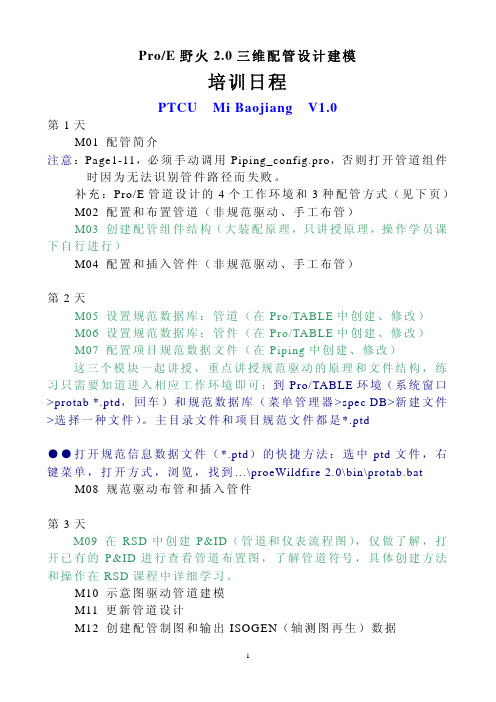
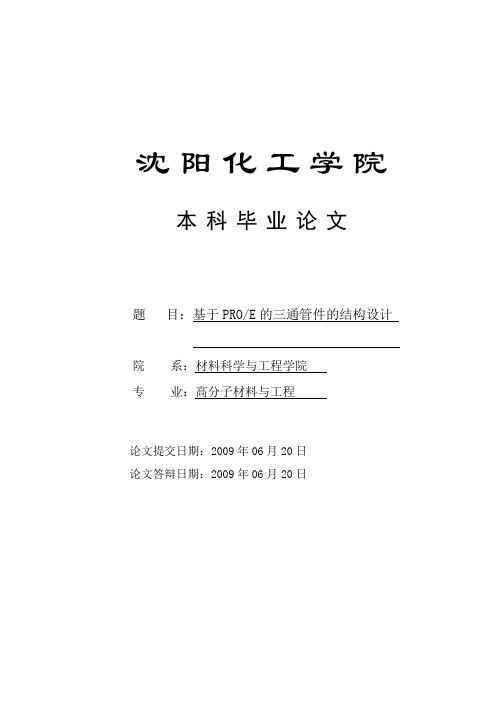
沈阳化工学院本科毕业论文题目:基于PRO/E的三通管件的结构设计院系:材料科学与工程学院专业:高分子材料与工程论文提交日期:2009年06月20日论文答辩日期:2009年06月20日内容摘要UPVC塑料管件应用十分广泛,其中三通管件是塑料管件中必不可少的一种,可广泛用于给排水工程。
本文详细介绍了PRO/E软件用于三通管件的结构设计过程,PRO/E软件用于设计实体结构的特点,并对三通管件材料的选择、加工工艺的选择、注射机的选择、二维工程图的绘制等进行了阐述,同时对制造三通管件所用的模具进行了粗略的尺寸计算。
而且应用塑料顾问模块对设计的展品进行定性分析,模拟其注塑过程。
关键词:三通管件; PRO/E软件; UPVC; CAD;注射工艺目录引言 (1)一、文献综述 (2)1.1 聚氯乙烯管材的发展趋势 (2)1.2 计算机辅助设计软件的发展趋势 (3)1.3 PRO/E软件简介 (4)1.4 PRO/E软件的优点 (4)1.5 需要解决的问题 (6)1.5.1 塑件的圆角问题: (6)1.5.2 塑料件的收缩率问题: (7)1.5.3 塑件的脱模斜度: (9)1.5.4 三通管件的壁厚: (10)1.5.5 制品缺陷 (10)1.6 PRO/E软件设计三通管的流程 (11)1.7 拟用生产方式 (12)二、理论与计算 (13)2.1 材料的选择 (13)2.2 实体尺寸 (14)2.3 实体模型创建过程 (14)2.4二维工程图的创建 (18)2.5 模具尺寸的计算 (19)2.5.1 按平均收缩率S cp方法计算成型零件工作尺寸 (19)2.5.2 计算式 (22)三、塑料顾问 (25)3.1 塑料顾问的应用 (25)3.2 塑料顾问在本次设计中的应用 (25)四、总结 (29)正文引言三通管接头广泛应用于建筑工业,如上下水管、排污管等。
三通管件的生产主要采用注射工艺,提到注射模塑就离不开模具的设计,在本次设计中主要设计的是产品的结构,由于知识水平限制只有对模具成型零件部分的尺寸计算。

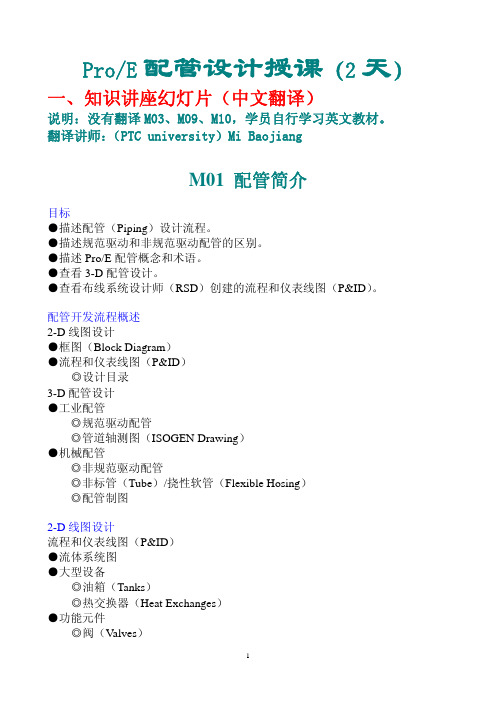
creo原创教程(三),液压管路布局proe高级应用之管道设计今天creo给大家带来高级应用的管道设计,昨天发布的曲面展平和实体自由形状,希望大家能够支持,其中曲面展平教程已经被加入到精华帖,好高兴,种子终于结果了,希望大家错支持,多回复,您的回复是我继续发好贴的动力。
管道设计一般情况下我都用sweep (走管布局简单的),稍微复杂点的就得vss或sweep blend,还有文案大全很多用管道设计模块。
建立点,根据点建立曲线,复制合并成一条曲线,然后再vss或sweep blend 这个完全可以,个人感觉常规办法都是这样,我以前也是这样做的,今天给大家做个插入-高级引用的管道设计,相信你看后一定会会经常用到这个的。
管道设计模块我没有用过,如果大家有异议,可以发帖共同交流1.我先建立几个障碍,走管绕过这些障碍.文案大全2.建立几个基准面,再建立点,这些点要穿过障碍,不能在每个障碍上,基准面要建立点适当看图,这些基准面和点的建立有一定的经验成分在里面,不过不用担心,即使你现在的面和电建立的不好,到时候可以调整3.点击插入--高级--管道,弹出菜单管理器,这里用默认的就可以,几何就是点线面,空心,你的管道不可能是实心对吧,常数半径,这个可以随意一些,到时候和障碍有冲突,可以设置多重半径,一文案大全般情况下我都设置为常数,点完成,输入外部直径我输入10,管道壁厚为1.5,添加点,根据你的管道的走向顺次选取点,别忘了按住ctrl键,到拐弯的时候让你输入折弯半径,这个也有一定的经验在里面,一次不行可多次,一步一步来,点选每个点后,出现个箭头,箭头的方向代表该点所在曲线曲率的方向,也就是切线的方向,选择完最后一个点,点击鼠标中间,可以看到管路建立好了。
如果觉得不满意,可以再调整一下点,教程管道的设计比较简单,实际情况比这个复杂的也有很多,文案大全这里只提供思路,做管道设计,尤其是液压系统的设计,建议用这个种方法,比较好控制,如果vss或者sweep blend,单单是合并曲线就够你忙活一会了,有人会问,为什么sweep不行么,我可以告诉你,合并的复杂曲线sweep是扫描不到的,这里就不能用sweep,简单的在一个平面内的简单的曲线可以用sweep。
PRO/ENGINEER PIPE DESIGN管路设计管道设计的典型设计流程创建管道装配创建管道骨架复制几何安装部件接头创建管路几何定义管线安装管接头管道布线产生管道实体安装管道零部件-储气筒、泵、阀1,在零件上,各管道接口上创建坐标系,坐标系的要求是在管道中心线上,坐标系Z轴朝向接头外侧。
2,使用一般装配的方法安装到管道总成中。
安装管道零部件-管接头管接头的类型:终止-end 管道的终止拐角-corner 管道的转向直断-Straight Break 直线管道断开直通-Straight Continues 直线管道连续管接头零件的自定义设计要求使用一般的方法构造零件实体在每个关口创建管口坐标系,坐标系位于管道中心线上,坐标系Z轴朝向接头外侧。
在所有坐标系Z轴的交点上创建基准点,作为安装基准点。
安装管道零部件-管卡管卡的设计要求使用一般的方法构造零件实体在每个管道通过的地方创建基准轴线或管道路径曲线,将来用于定义管道通过位置。
管线定义-基本参数管线的定义包含如下信息:管线名称:毛坯号、材料、等级截面圆形、矩形,内部中空和实心管线外径、厚度管线类型:直管、软管,拐角类型:折弯、管接头、斜切 重量/长度,单位长度的“重量”参数,定义管道实体密度“拐角类型”的“折弯半径”、“折弯角”和“对角斜切削”。
管线定义-设计规范设计规则参数在“线栈”对话框中使用“设计规则”参数验证已布线的管道参数是否在限定范围内。
设计规则参数选中的值MAX_OVERALL_LENGTH管道段长度MAX BENDS_NUMBER管道段折弯数。
MIN_BEND_SEPARATION一个连续的管道段中折弯间的最小距离。
MIN_STRAIGHT_LENGTH(组件单位中)管道端到下一个折弯或终点允许的最小距离。
MIN_BEND_RADIUS折弯允许的最小半径。
MAX_BEND_RADIUS允许的最大折弯半径。
MIN_BEND_ANGLE允许的最小折弯角度。
proE管道规范教程ProE中本身自带管道规范,但很有可能不是我们需要的管道,并且管接头数量较少,不够我们工程使用,为此我们需要重新自己编制适合自己的管道库,其中包含管道和管接头。
在使用proE过程中,我们知道管道是和管接头相关联的,所以在编制新的库的时候,我们要注意两者的关联性,以保证能够正确使用。
首先编制管道的规范化(以管道GB8163为例):1、按照以下路径找到对应的文件夹:也就是你的安装路径下的master_catalog文件,2、然后在文件夹里面找到piping_mcat_dir,这个相当于是管道库的总目录,用写字板的格式打开它,会看到如下图的四列:观察他们会发现他们分别对应四种不同的材料,我们这里按照他的格式,复制一行然后改成我们将要编制的GB8163管道库如下图:然后保存,关闭此文件。
3、打开master_catalog文件中的piping_units_system_dic_file,这个文件是对应地更改数据单位的文件:.我们分别复制"pipeod/od_steel" "MMKS",将其改为"pipeod/od_GB8163" "MMKS",再复制"pipethk/thk_steel" "MMKS",将其改为"pipethk/thk_GB8163" "MMKS",再复制"bend/bend_steel" "MMKS",将其改为"bend/bend_GB8163" "MMKS",这样是保证新建的库文件的单位能和系统保持一致。
然后保存关闭。
更改过后的文件如图:4、打开master_catalog文件中的piping_material,这个文件是设置管道的材料。
常用零件的PRO/E 绘制一、 弯曲蛇管步聚一、在组装图状态创建蛇管。
在组装图状态下单击 或"插入"(Insert)>"元件"(Component)>"创建"(Create),一个蛇管实体,并输蛇管的文件名。
步聚二、作定位点。
在蛇管文件被激活的状态下,用各画2个点,用作通过点作曲线的作用。
步聚三、通过点画曲线。
单击>"通过点"(Thru Points) >样条 (Spline) >依次选取之前所作的4个点,来完成曲线制作。
步聚四、通过点作管道。
"插入"(Insert)>"高级"(Advanced)>"管道"(Pipe) >中空 (Hollow) >恒定半径 (Constant Rad) >单击"完成"(Done)。
然后输入管道的外径和壁厚。
完成管道的制作。
然后单独打开蛇管文件。
步聚五、画螺旋曲面。
单击单击 ,或单击"插入"(Insert)>"可变截面扫描"(Variable Section Sweep)>曲面伸出<选用管内曲线作为路径>打开内部截面草绘器,作如下图所示的直线,加入RELATION :sd1 = 30*trajpar*360 (公式中30为螺旋圈数)输入SD2的值(为蛇管螺旋外径)完成螺旋曲面绘制。
步聚六、依螺旋曲面绘制螺旋实体。
单击单击,或单击"插入"(Insert)>"可变截面扫描"(Variable Section Sweep)> 实体伸出<选用螺旋曲面作为路径>打开内部截面草绘器,作如下图所示的截面。
(注意螺旋线内径不得小于管道外径,否则会显示出错。
PRO/ENGINEER PIPE DESIGN
管路设计
管道设计的典型设计流程
创建管道装配创建管道
骨架
复制几何安装部件接头
创建管路几何
定义管线
安装管
接头
管道布线产生管道
实体
安装管道零部件-储气筒、泵、阀
1,在零件上,各管道接口上创建坐标系,坐标系的要求是在管道中心线上,坐标系Z轴朝向接头外侧。
2,使用一般装配的方法安装到管道总成中。
安装管道零部件-管接头
管接头的类型:
终止-end 管道的终止
拐角-corner 管道的转向
直断-Straight Break 直线管道断开
直通-Straight Continues 直线管道连续
管接头零件的自定义设计要求
使用一般的方法构造零件实体
在每个关口创建管口坐标系,坐标系位于管道中心线上,坐标系Z轴朝向接头外侧。
在所有坐标系Z轴的交点上创建基准点,作为安装基准点。
安装管道零部件-管卡
管卡的设计要求
使用一般的方法构造零件实体
在每个管道通过的地方创建基准轴线或管道路径曲线,将来用于定义管道通过位置。
管线定义-基本参数
管线的定义包含如下信息:
管线名称:
毛坯号、材料、等级
截面圆形、矩形,内部中空和实心
管线外径、厚度
管线类型:直管、软管,拐角类型:折弯、管接头、斜切 重量/长度,单位长度的“重量”参数,定义管道实体密度 “拐角类型”的“折弯半径”、“折弯角”和“对角斜切削”。
管线定义-设计规范
设计规则参数
在“线栈”对话框中使用“设计规则”参数验证已布线的管道参数是否在限定范围内。
设计规则参数选中的值
MAX_OVERALL_LENGTH管道段长度
MAX BENDS_NUMBER管道段折弯数。
MIN_BEND_SEPARATION一个连续的管道段中折弯间的最小距离。
MIN_STRAIGHT_LENGTH(组件单位中)管道端到下一个折弯或终点允许
的最小距离。
MIN_BEND_RADIUS折弯允许的最小半径。
MAX_BEND_RADIUS允许的最大折弯半径。
MIN_BEND_ANGLE允许的最小折弯角度。
MAX_BEND_ANGLE允许的最大折弯角度。
BEND_ARC_THRESHOLD Pro/PIPING为大角度折弯(例如180度)定义尺
寸布置的角。
管线库的管理
1,可将现有已定义的管线保存,以备使用。
2,对于公司常用的管线,可定义成标准管线库,形成统一的设计规范。
3,管线的文件为*.stk 。
可以编辑该文件,修改参数。
管道环境:设置管道的各个特性
设置起点:设置管道当前起始位置任何方式
点
入口端
分支点
管道终点
布线方法:
延伸-相对于坐标系、平面、边等延伸 至点/端点-直接连接到点
连接-连接两管道
参考-沿参考布线
分流-产生管道分支
插入点-在现有管道上增加通过点
删除上一段-删除最后一段管线
重定义-重定义已有管线
修改尺寸-修改管线尺寸
替换-替换已有管道
连接的方式:根据不同的管线位置连接的结果也不同
空间不共面
空间共线共面平行
共面不平行
参考草绘 参考曲线 参考管线 参考轴线
管道布线—端点控制
对于参考轴线的特征,可以控制两端的伸出量,自由拖动或给出尺寸,相对于某平面或坐标系.
管道布线—Extend
通过指定坐标系相对偏移进行布线 可以使用笛卡儿、圆柱、球坐标 可以手工拖动或输入具体值
可以连续创建多段管道
可修改拐角类型 管道参数
流动方向
管道类型
弹性曲线的形状
可以提取每一段管线的长度
还可提供长度、材料清单、折弯部位、折弯机、等多种信息。
安装管接头
1,选择管接头-插入-选择类型-选择安装点和入口坐标
2,创建管道实体时会自动分成两段,终止于入口坐标系的位置。
产生管道实体
将管线转化成实际的管道实体选择管线,输入每段管道的实
际零件名,选择缺省模板,
选择制作。
在所有管线完成后再产生实体产生的实体也可以擦除
完成的管道装配
在完成的管道装配中包含:
所有主要的功能部件
管道接头、管卡
管道实体
© 2002 PTC 管道绘图-绘图信息
1,拷贝管道的基本图形
2,建立管道表格,定义重复区域,输入变量
3,更新表格。